この機能はバージョン3.7.0以降のCS2で利用できます。
バージョン3.6.2以下のCS2の場合には、3.7.0以降へのバージョンアップが必要です。
壁紙画像ファイルの仕様
CS2の背景に表示される壁紙画像を追加で登録することが出来ます。
壁紙に使用できるのは、png形式で、ファイルサイズが300KB以下の画像ファイルです。
大きさは自由ですが、CS2の画面サイズは横幅800ピクセル、縦幅480ピクセルですので、画面にぴったりと合せる場合には、800 × 480の画像を用意してください。
800 × 480ちょうどの画像を壁紙にした例:
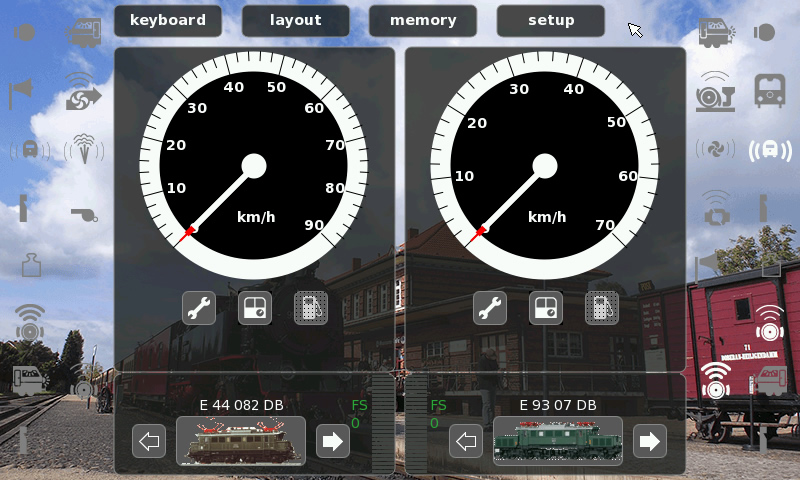
大きさが800 × 480より小さいサイズの場合には、画像は左上を原点としてタイル状に繰り返し表示されます。
800 × 480より小さいサイズの画像を壁紙にした例:
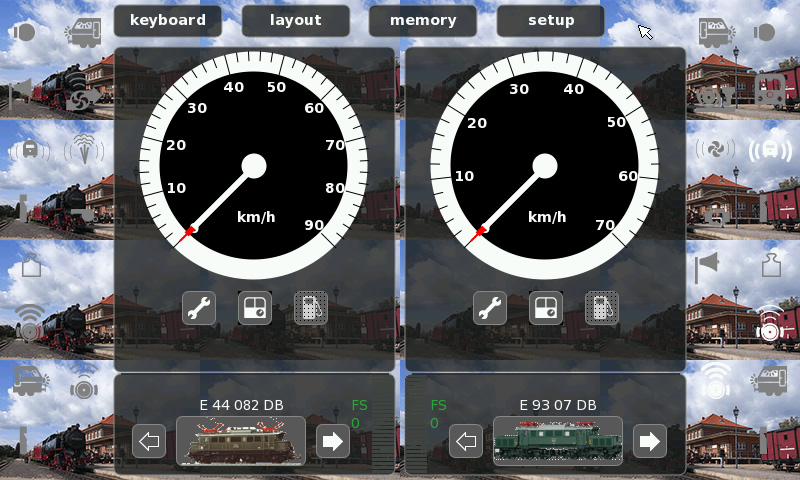
大きさが800 × 480より大きいサイズの場合には、画像は左上を原点として800 × 480分だけ表示されて、残りははみ出して見えなくなります。
800 × 480より大きいサイズの画像を壁紙にした例:
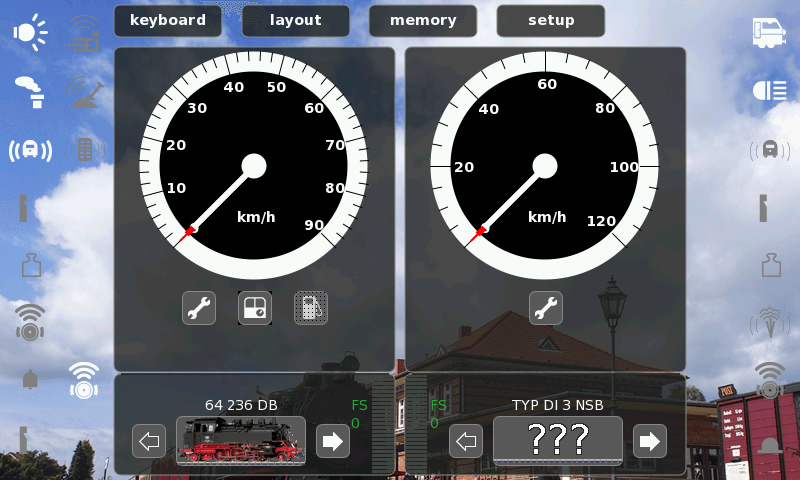
png形式の画像は画像データ以外に様々な情報を同時に記録することができます。
そのため、フルカラーで普通に800 × 480の画像を作成すると、300KB以上の大きさになってしまうことがほとんどです。
この場合、減色したり、メタ情報やレイヤー情報を削除したり、圧縮するなどして、ファイルサイズを300KB以下に抑えてください。
USBメモリーから壁紙画像を追加する
USBメモリーに保存した壁紙画像を一括してCS2に登録することができます。
パソコンは必要ありませんが、CS2はLANケーブルでインターネットに接続されている必要があります(ネットワークアップデートの際にチェックされるため)。
現在、壁紙を追加することは出来ますが、一度追加した壁紙ファイルをCS2から削除する方法がわかりません。
このため、むやみに壁紙ファイルを登録すると、CS2の本体メモリーをその分だけ消費してしまい、元に戻すことが出来ません。
自己責任で十分にリスクを理解した上で、壁紙を登録してください。
USBメモリーに壁紙画像をコピーする
USBメモリーに下記のフォルダを作成します。
/cs2/import/motive/
※USBメモリーの中に、cs2フォルダを作り、その中にimportフォルダを作り、さらにその中にmotiveフォルダを作って、その中に壁紙画像ファイルを置いてください。
壁紙画像を登録する
LANケーブルを差し込んでから、CS2を起動します。
CS2のsetupタブをタッチして、IP画面を開きます。
DHCPボタンをタッチして、最新の情報を取得します。
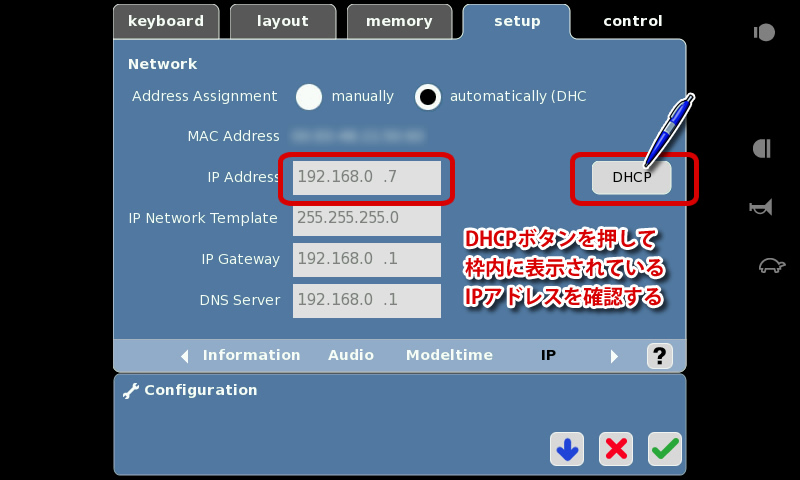
setup画面のUpdateの横にある「Internet」をタッチします。
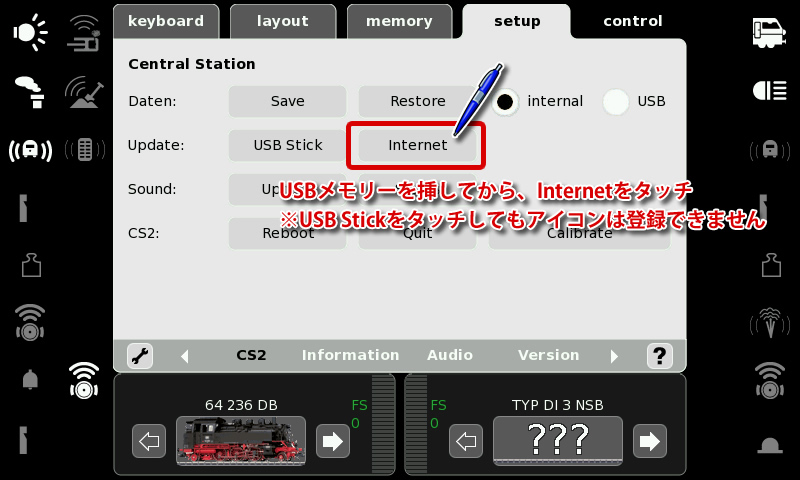
インターネットに接続されてアップデートの確認が行われます。
最下段に「import」という行が黒く表示されていることを確認して、「Start」をタッチしてください。
【注意】
他のアップデートがある場合には、そのアップデートも自動的にインストールされます。
壁紙等、他のimportファイルがある場合には、それらのファイルも同時に登録されます。
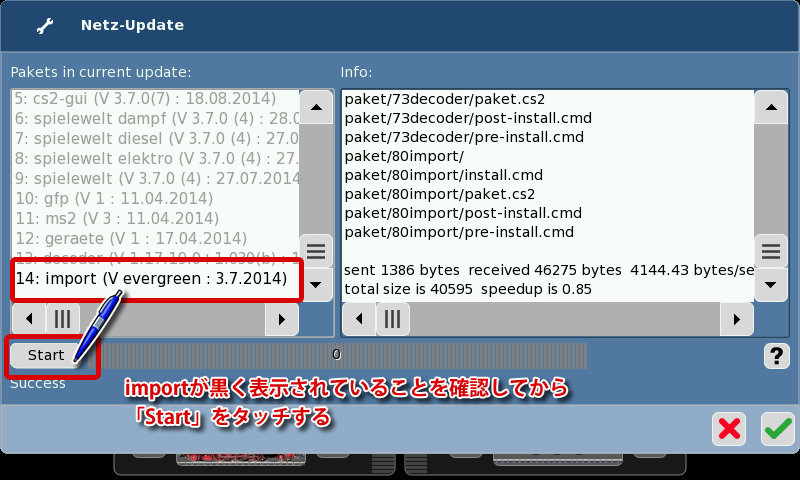
アップデートが実行されますので、しばらく待ちます。
ファイルの数が多いと時間がかかる場合があります。
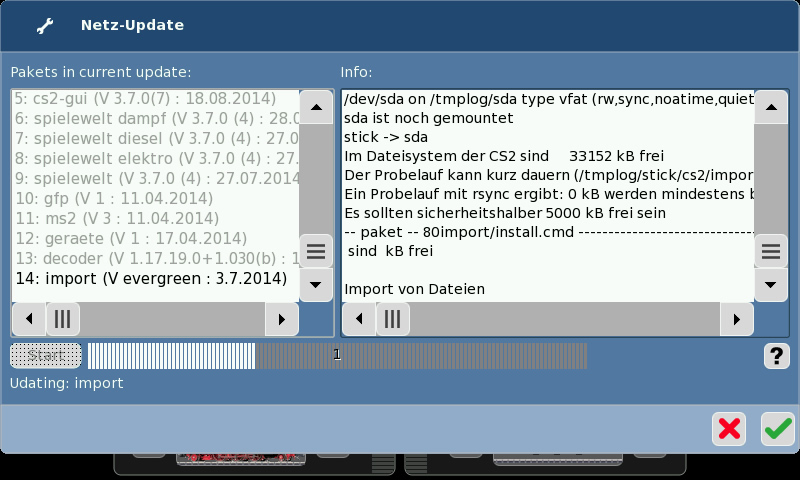
左下の部分に「The update is complete」と表示されたら完了です。
緑のチェックマークをタッチします。
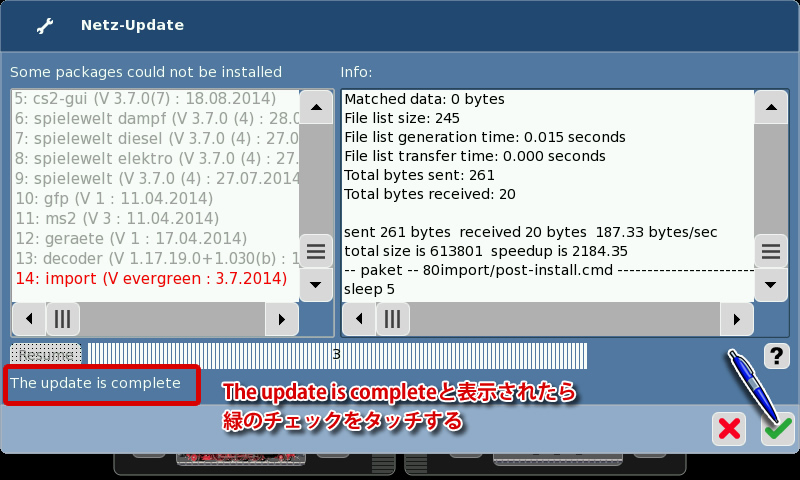
壁紙が転送できたら、CS2を再起動します。
再起動しないと設定画面に反映されませんので、必ずCS2は再起動してください。
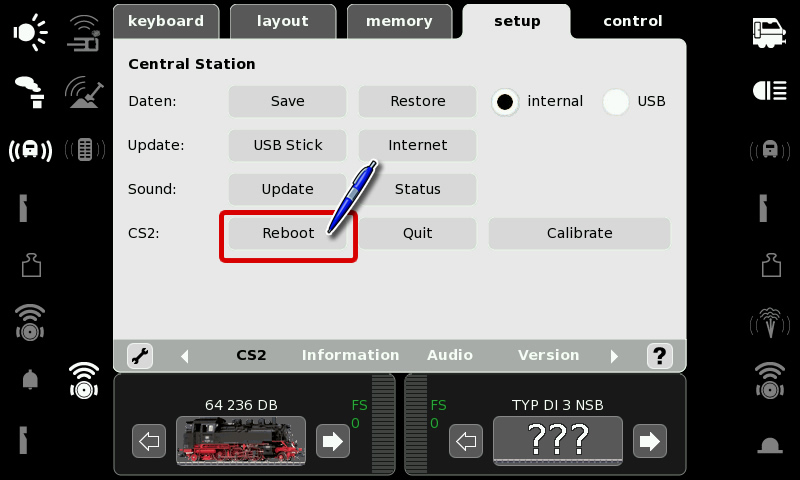
壁紙の設定
setupタブに切り替えます。スパナマークをタッチして設定画面を表示します。
画面を切り替えて、Backgroundの項目をタッチします。
リストに追加したファイル名が表示されていると思いますので、好きな壁紙を選択します。

凝ろうと思えば、アイコン画像と合せて、ジャパニメーションのゲーム機風にすることも可能です。
プラモデルやフィギュアにデコーダーを搭載すれば、メルクリン以外の遊びにも使えます。
壁紙の削除方法は不明です
一度追加した壁紙を削除する方法ですが、現在、私としては見つけられていません。
そのため、追加したファイルを消すことは出来ませんので、ご注意ください。
どうしてもという場合には、同じファイル名で上書きすれば、壁紙の増加を防ぐことはできます。
